Si vous souhaitez suivre ce tutoriel en travaillant étape par étape sur le même projet, vous trouverez dans le pack de fichiers de travail le document « PSD_C4D_R14_Aerodynamik_start.c4d », qui constitue notre base de départ commune.
La feuille de papier est un simple objet plan paramétrique qui possède une segmentation suffisante pour la déformation par Dynamics. Pour que la position latérale soit bien visible et que la scène soit un peu plus colorée, le papier est texturé en deux couleurs.
La grille de couverture se compose de deux réseaux atomiques basés sur deux objets plan. Pour pouvoir calculer les collisions plus précisément, nous utilisons ici deux objets différents. Le sol n'est pas un objet sol, mais un objet polygonal, de sorte qu'un trou puisse être créé dans le sol pour la également un .
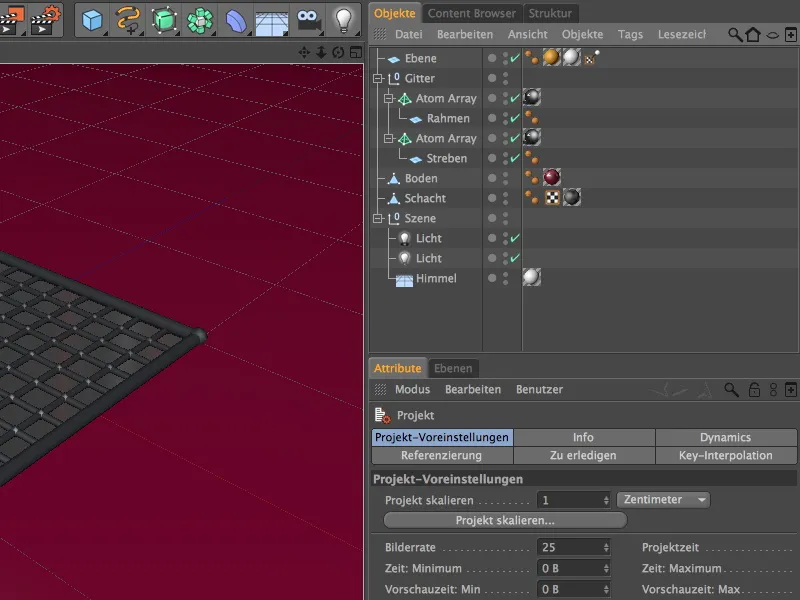
Équipement en propriétés dynamiques
Commençons par la couverture en grille de la bouche d'aération. Comme mentionné précédemment, nous contrôlons les collisions du papier avec la grille ici avec deux objets différents et aussi des étiquettes Dynamics Body. Pour cela, nous sélectionnons les deux réseaux atomiques dans le Gestionnaire d'objets et leur attribuons une étiquette Dynamics Body en tant qu'objet de collision via le menu contextuel avec le clic droit ou via le menu Tags> ; Tags de simulation dans le Gestionnaire d'objets.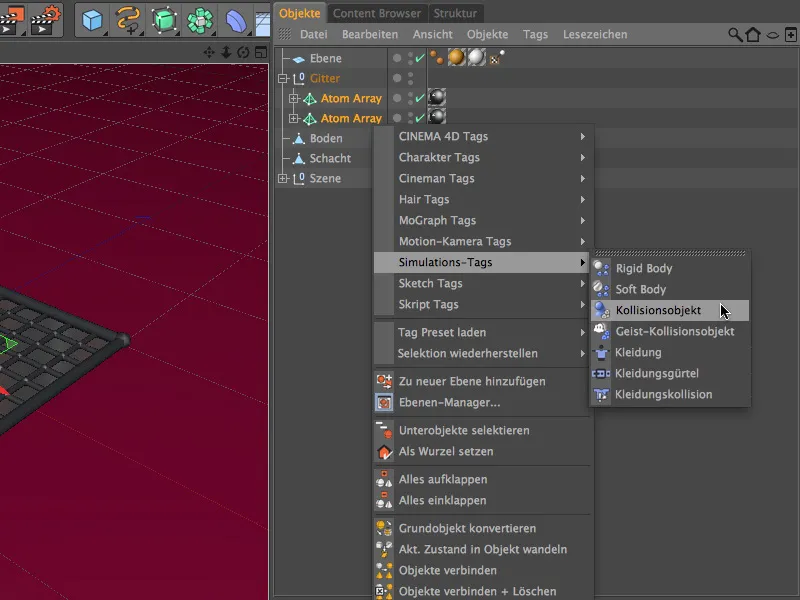
Nous sélectionnons les deux étiquettes Dynamics Body dans le Gestionnaire d'objets, afin de pouvoir définir les paramètres en une seule étape pour les deux objets. Du côté de la Dynamics du dialogue de réglage, nous conservons les réglages par défaut.
Sur la page de collision du dialogue de réglage, nous pouvons laisser la forme de la collision sur Automatique, car nous utilisons deux objets séparés pour la grille. Nous augmentons la valeur de frottement à 80 % pour que les feuilles de papier qui tombent ne glissent que légèrement.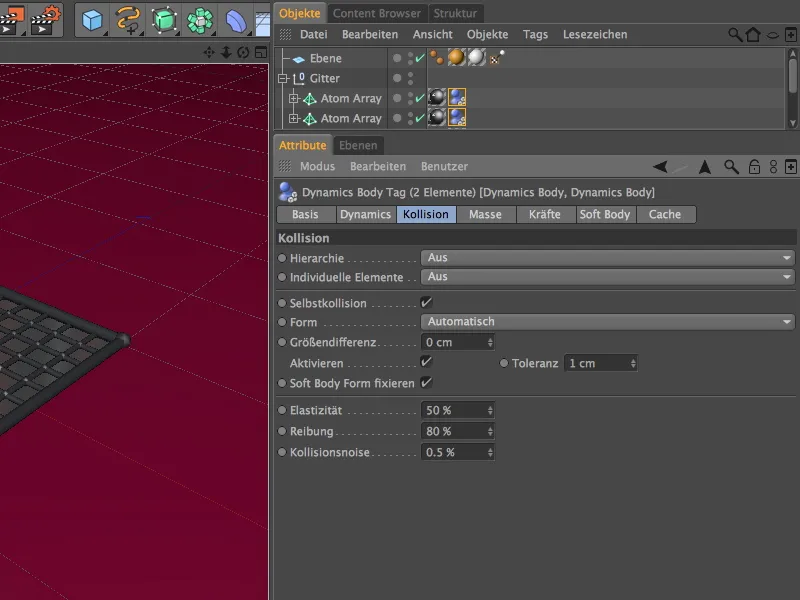
Poursuivons avec le sol. L'objet polygonal du sol reçoit également une étiquette Dynamics Body en tant qu'objet de collision via le menu contextuel avec le clic droit ou via le menu Tags> ; Tags de simulation dans le Gestionnaire d'objets.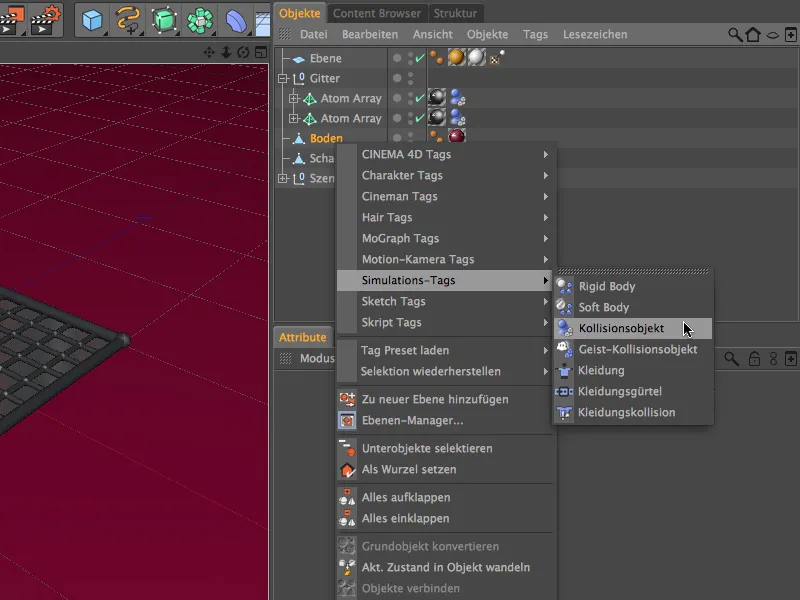
Également pour l'étiquette Dynamics Body du sol, nous pouvons accepter les paramètres par défaut du côté de la dynamique sans ajustements.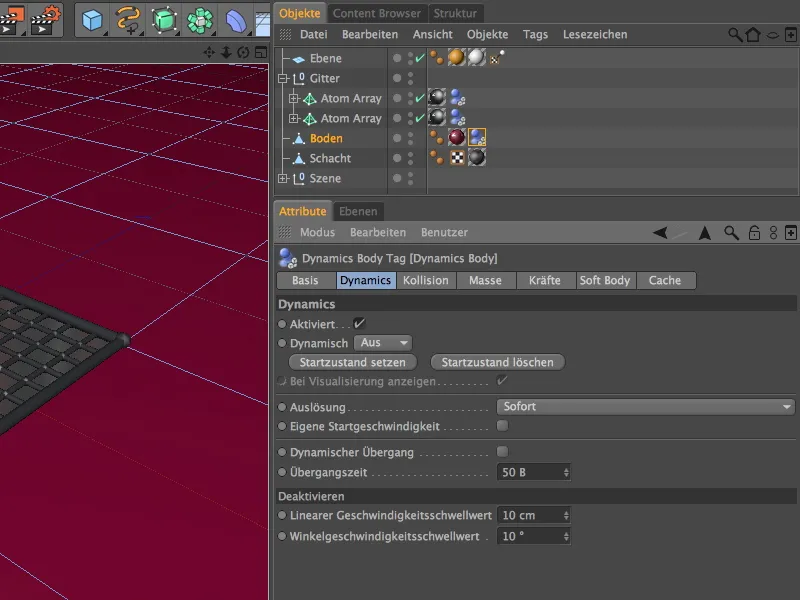
Sur la page de collision du dialogue de réglage, nous devons simplement ajuster le frottement à nos besoins. Pour que les feuilles de papier tombant sur le sol ne glissent pas trop loin, nous augmentons la valeur de frottement à 150 %.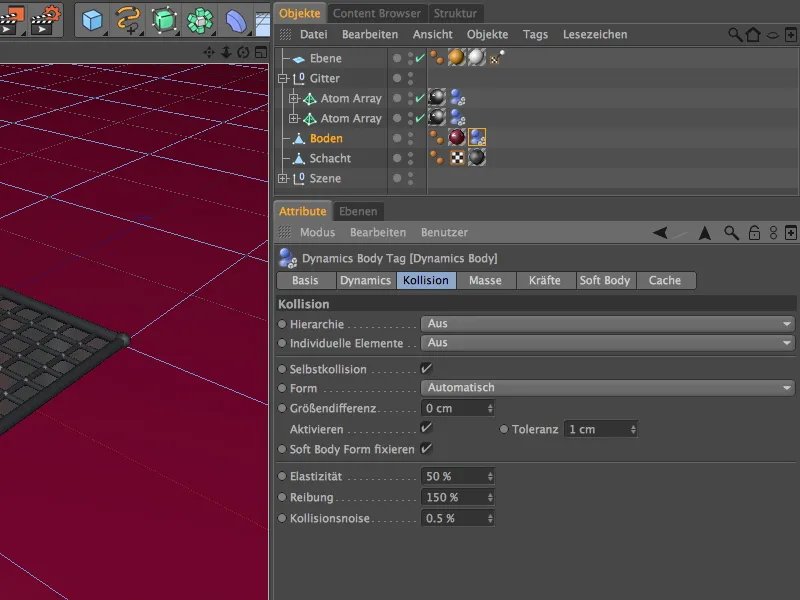
Enfin, nous en arrivons à la feuille de papier que nous ferons pleuvoir depuis le haut en grande quantité via un système de particules. Tout d'abord, nous nous occupons de ses propriétés dynamiques. Nous lui attribuons donc une étiquette Dynamics Body en tant que corps souple via le menu contextuel avec le clic droit ou via le menu Tags> ; Tags de simulation du gestionnaire d'objets.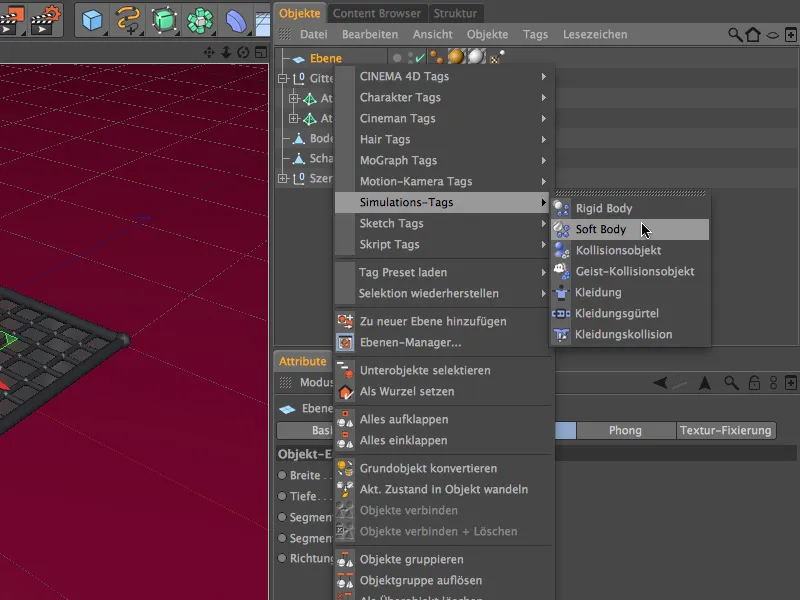
En sélectionnant l'étiquette Soft Body, les principaux paramètres sont déjà définis sur la page Dynamics du dialogue de réglage. De plus, nous augmentons légèrement le seuil de vitesse linéaire, afin que les feuilles de papier sur le sol se reposent après un certain temps.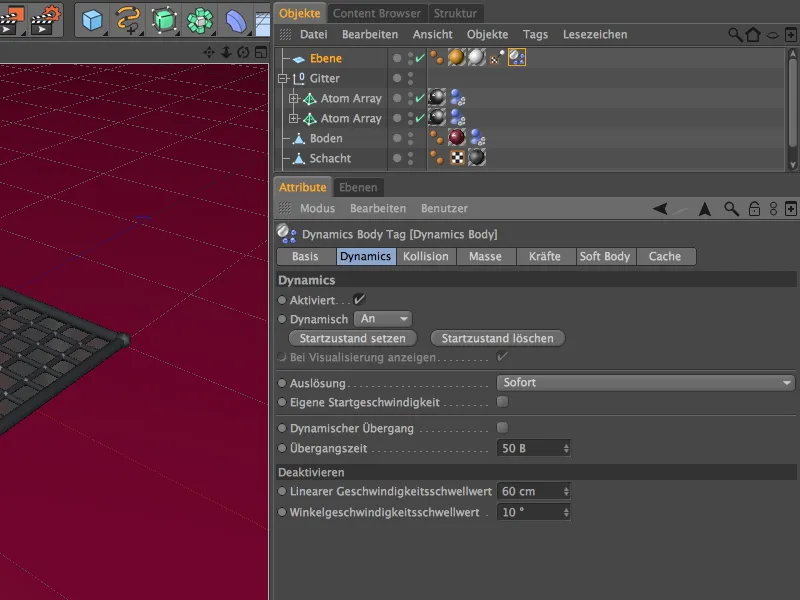
Sur la page de collision du dialogue de réglage, nous choisissons la forme du maillage en mouvement. Cela garantit un calcul précis de la collision.
Nous réduisons l'élasticité à 5 % ; après tout, la feuille ne devrait pas sauter après être tombée sur le sol ou la grille. Un frottement de 50 % s'adapte bien aux valeurs de frottement déjà présentes sur la grille ou le sol.
Avec la densité, nous déterminons sur la page masse du dialogue de réglage la masse de la feuille de papier, qui tombera au sol sous forme d'une multitude de particules à travers un système de particules. Pour indiquer à la simulation qu'il s'agit d'un objet volant très léger, nous sélectionnons Densité personnalisée et attribuons une faible valeur de 2.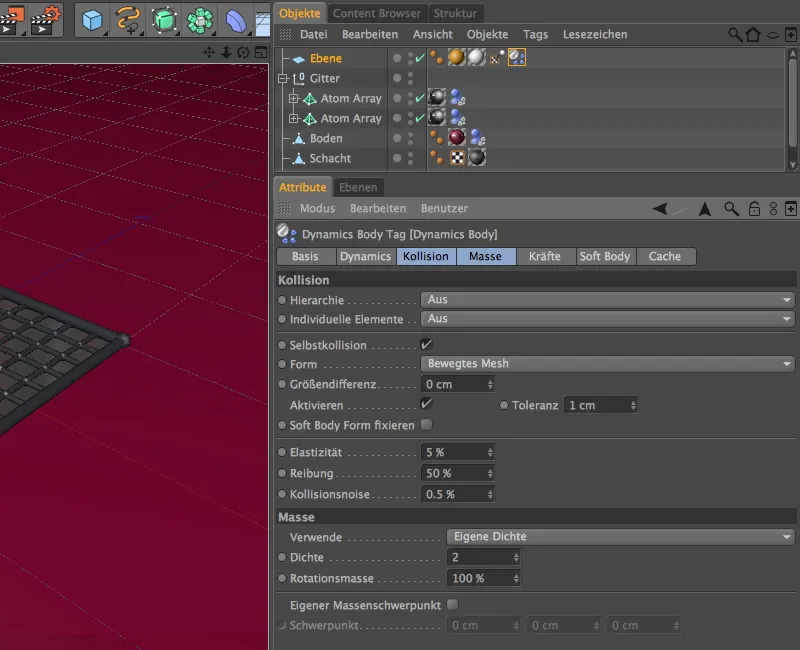
Sur le côté des forces de la boîte de dialogue des préférences, nous arrivons enfin à quelques paramètres décisifs pour ce tutoriel - l'aérodynamique. Comme nos feuilles de papier ont peu de résistance lors du vol et face aux vents environnants, nous réglons la valeur de la résistance à l'air à seulement 5 %.
En revanche, nous voulons que les feuilles se redressent et se lèvent déjà avec peu de vent ; donc pour le levant, une valeur d'appui d'environ 70 % est appropriée. L'option Bilatéral garantit que non seulement le dessus du papier, mais aussi le dessous sont reconnus comme surface d'attaque et traités en conséquence.
Afin que notre feuille de papier puisse se comporter comme du papier, nous l'avons configurée en tant qu'objet Soft Body, c'est-à-dire un corps élastique et flexible. Sur le côté des paramètres Soft Body de la boîte de dialogue des préférences, nous déterminons les caractéristiques plus précises.
Pour ne pas surcharger inutilement le temps de calcul, nous commençons par désactiver le résolveur précis dans la zone Soft Body. En cas d'erreurs de calcul, nous pourrions toujours ajuster ici.
Nous poursuivons avec les caractéristiques du papier. Les ressorts structurels assurent la rigidité du matériau, c'est pourquoi nous attribuons une valeur relativement élevée de 300, avec une atténuation de 50 %. La possibilité de déformation après une surcharge, la limite élastique, est fixée tard à 800 %.
Cela garantit que chaque papier qui tombe au sol ne reste pas immédiatement froissé. Pour éviter que le papier ne se plie simplement, nous augmentons la valeur des ressorts de cisaillement à 100.
Par nature, le papier n'oppose pas beaucoup de résistance à la flexion, donc cette valeur est relativement faible. Ici aussi, nous utilisons la limite élastique, mais un peu plus faible, pour permettre le froissement.
La conservation de la forme définit dans quel mesure l'objet Soft Body déformé s'efforce de revenir à son état initial. Une valeur de dureté très faible suffit, car peu de résistance est à attendre du papier ici.
Nous fixons à nouveau la limite élastique plus haut, pour permettre au papier, une fois cette limite dépassée, de rester simplement déformé.
Configuration du système de particules pour les feuilles de papier tombantes
Après ce marathon de paramètres, tous les objets pertinents sont dotés de propriétés dynamiques. Nous nous occupons maintenant du système de particules qui produit les feuilles de papier et les fait tomber au sol.
Pour ce faire, nous ajoutons un émetteur à la scène depuis le menu Animer> ; Système de particules.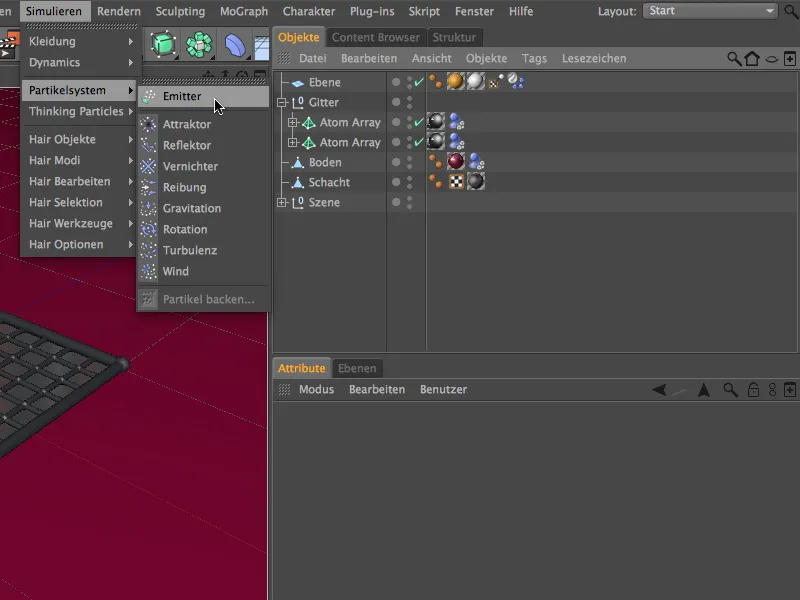
Pour que la feuille de papier puisse agir en tant que particule, nous l'attribuons en tant que sous-objet dans l'émétteur. En utilisant la valeur de la coordonnée Y, nous déplaçons l'éméteur de particules d'environ 300 cm vers le haut ; la position directement au-dessus de la bouche d'aération est déjà correcte.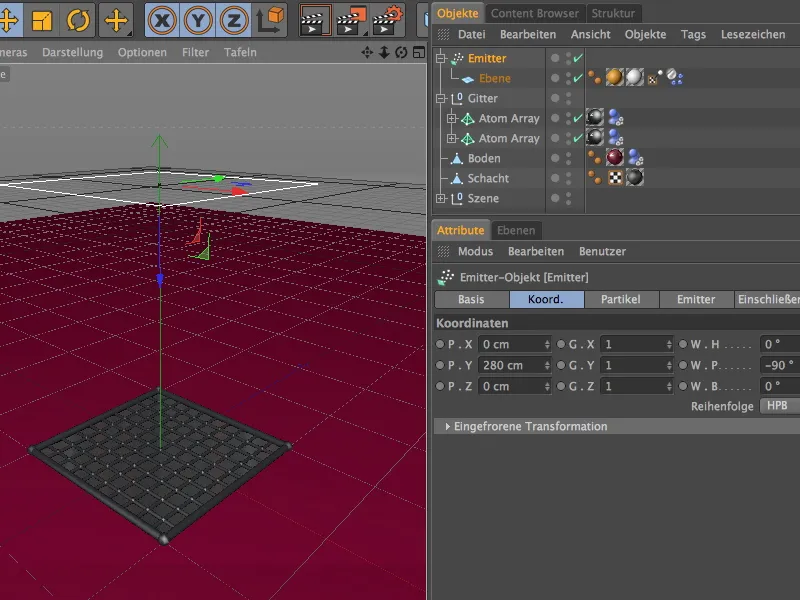
Dans la boîte de dialogue des préférences de l'objet émetteur, nous contrôlons l'émission des particules via la page Particules. N'utilisez pas des taux de natalité trop élevés, car il s'agit d'objets Soft Body, et le calcul est vraiment intensif. Mais ne vous inquiétez pas, même avec des taux de natalité apparemment bas (comme mon 10), on peut accumuler beaucoup de papier.
Pour que l'animation se termine à l'image 500 et que d'ici là chaque feuille soit au sol, nous arrêtons la production de particules à l'image 400.
En variant la vitesse et en ajoutant une rotation jusqu'à 180°, l'émission de particules est naturelle. L'option Montrer les objets garantit que nous voyons réellement les feuilles de papier tomber dans l'Éditeur et lors du rendu.
Dans la page Émétteur de la boîte de dialogue des préférences, nous ajustons la taille de l'éméteur. La taille indiquée assure de remplir suffisamment la scène et la bouche d'aération de papier.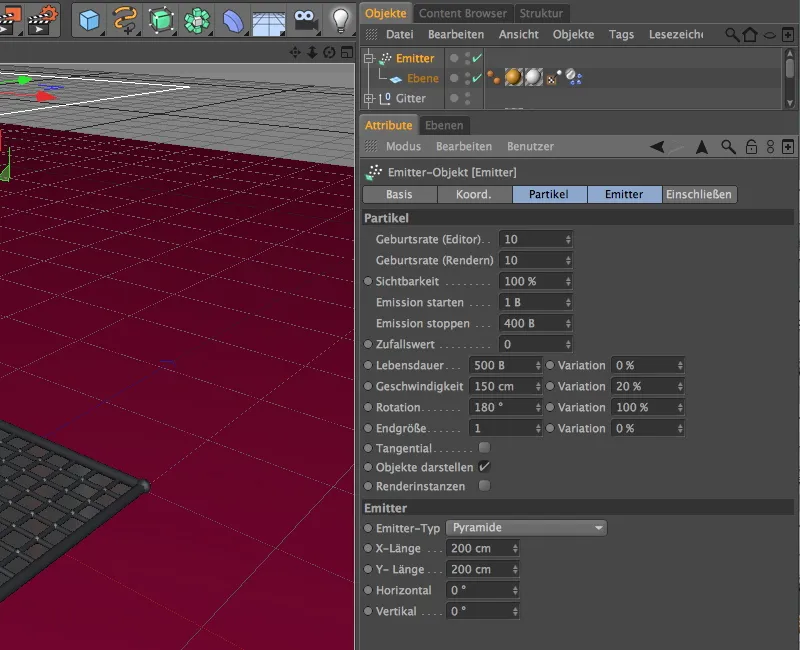
Nous testons enfin en cliquant sur le bouton Lecture et en approchant de nouveau la bouche d'aération dans l'Éditeur. Les feuilles de papier tombent de haut en bas et collisionnent comme prévu avec la grille de protection et le sol.
Intégration du flux d'air provenant de la bouche d'aération
Jusqu'à présent, il n'y a pas encore grand chose à voir en termes d'effet aérodynamique ; cela va changer tout de suite lorsque nous intégrerons un flux d'air sortant de la bouche d'aération dans la simulation. Pour ce faire, nous ajoutons le modificateur de particules Vent depuis le menu Animer> ; Système de particules à notre scène.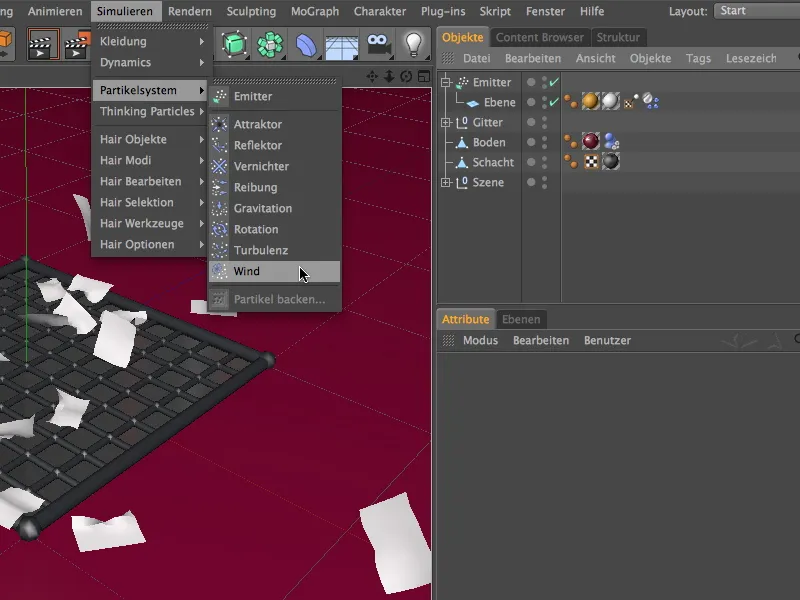
Puisque le flux d'air doit sortir de la bouche d'aération, la position à l'origine est déjà correcte. Cependant, nous devons encore orienter le vent via l'angle de tangage W.P de 90°, afin que le flux d'air pointe vers le haut dans la direction Y.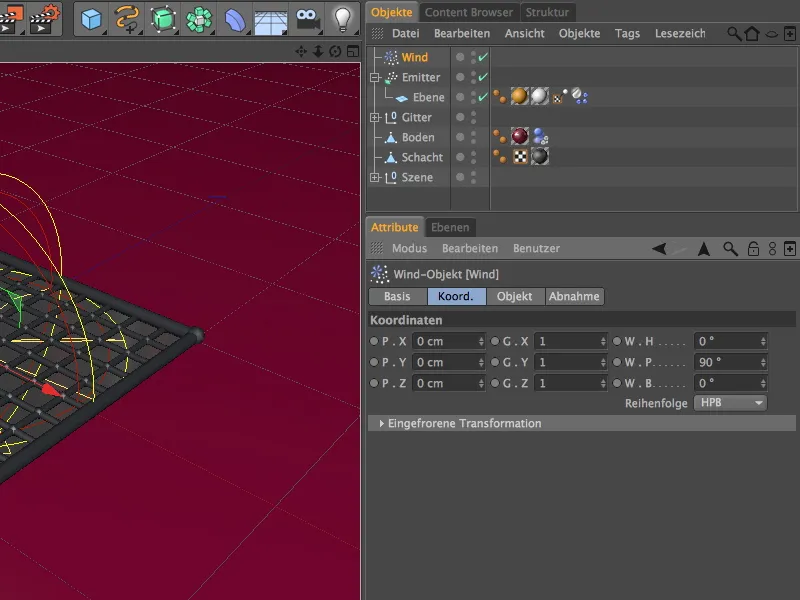
Dans la boîte de dialogue des objets Vent, nous trouvons sur la page de l'objet les paramètres pour la force du vent et pour les turbulences. Nous allons bientôt laisser la vitesse du vent être contrôlée par le hasard, donc pour l'instant nous allons définir 50 m pour les premiers tests. Les turbulences causées par les turbulences sont tout à fait désirables (après tout, le vent souffle à travers la grille), mais il est particulièrement important d'activer le mode de vent aérodynamique qui peut agir sur les caractéristiques aérodynamiques de nos feuilles de papier.
Sur la page de réduction, nous choisissons la forme sphérique comme forme de réduction. Cette forme ne remplit pas complètement les coins, ce qui est cependant tout à fait dans notre intérêt, car cela se rapproche de la situation réelle et laisse un peu de place au papier pour se propager sur la grille.
La forme sphérique permet également d'éviter que les feuilles soulevées haut ne restent bloquées sur un bord du modificateur et flottent sans participation. Nous réglons la réticulation à 10 % et choisissons l'option inv. quadratique pour la fonction de réduction.
En cliquant sur le bouton de lecture, vous verrez comment le vent sortant influence désormais les feuilles de papier qui tombent. Cependant, le flux d'air est actuellement trop uniforme.
Contrôle du flux d'air via XPresso
Avec un petit circuit XPresso, nous donnons au conduit d'air des rafales de vent soudaines sans avoir à animer aucun paramètre.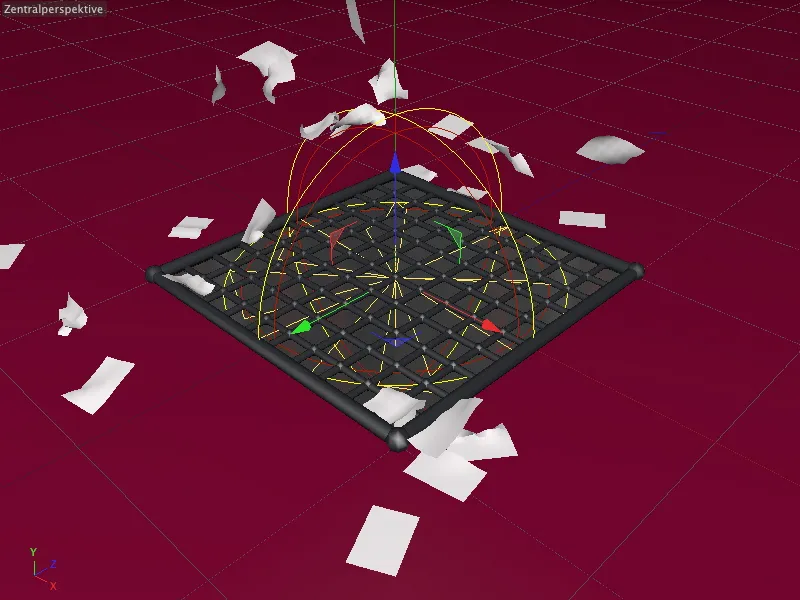
Pour ce faire, nous avons besoin d'une expression XPresso que nous attribuons de manière judicieuse à l'objet Vent en tant que porteur. Vous pouvez trouver l'expression soit via le menu contextuel clic droit sous les tags CINEMA 4D, soit dans le menu Tags> ; Tags CINEMA 4D du gestionnaire d'objets.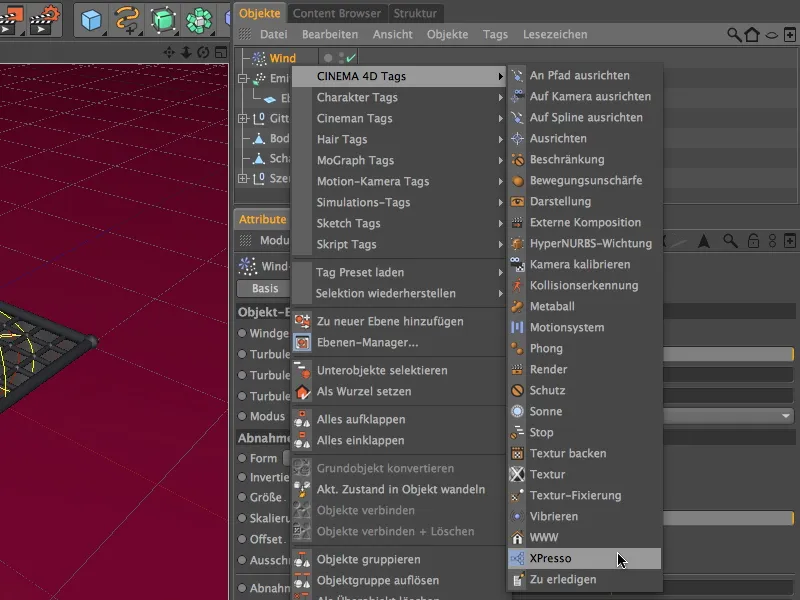
Nous ouvrons l'éditeur XPresso en double-cliquant sur l'icône de l'expression XPresso dans le gestionnaire des objets pour y créer notre petit circuit. Pour pouvoir accéder à l'objet Vent, nous avons besoin de l'avoir dans l'éditeur XPresso. Pour cela, nous le traînons simplement du gestionnaire des objets à l'éditeur XPresso en glisser-déposer.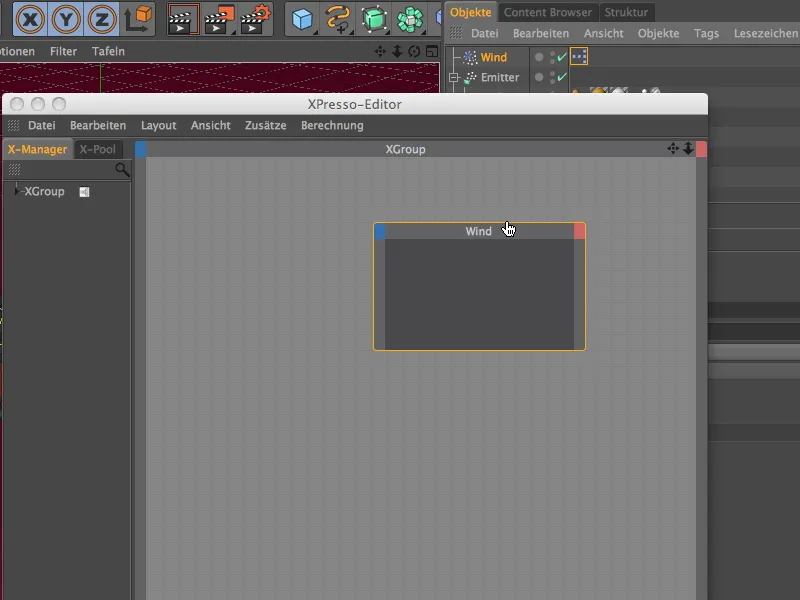
Sur le bouton d'entrée bleu du nœud Vent, nous sélectionnons le paramètre vitesse du vent dans le menu des propriétés de l'objet pour le fournir comme port d'entrée.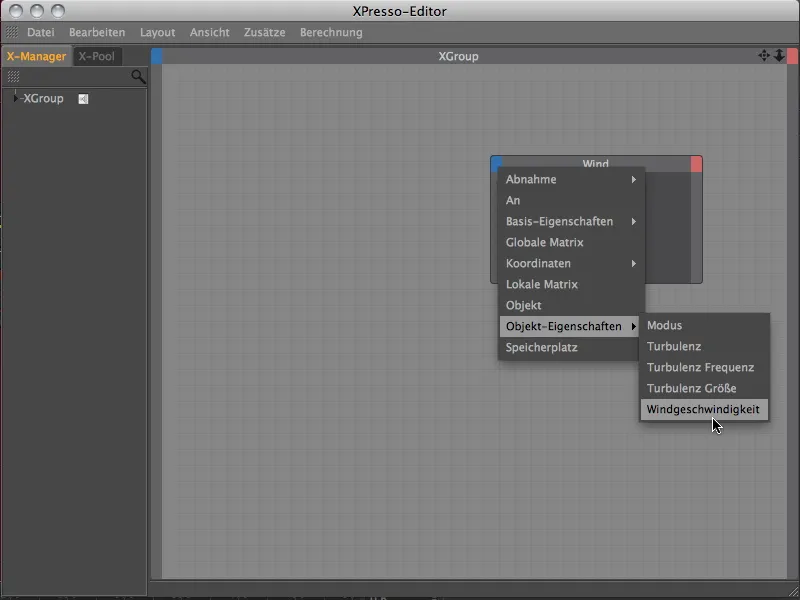
La vitesse du vent générée doit être à la fois dans une plage de valeurs prédéfinie et ne pas présenter de sauts de valeurs inutilisables, mais augmenter et diminuer continuellement. Pour ces exigences, le nœud Noise est parfait, que nous obtenons par clic droit dans l'éditeur XPresso.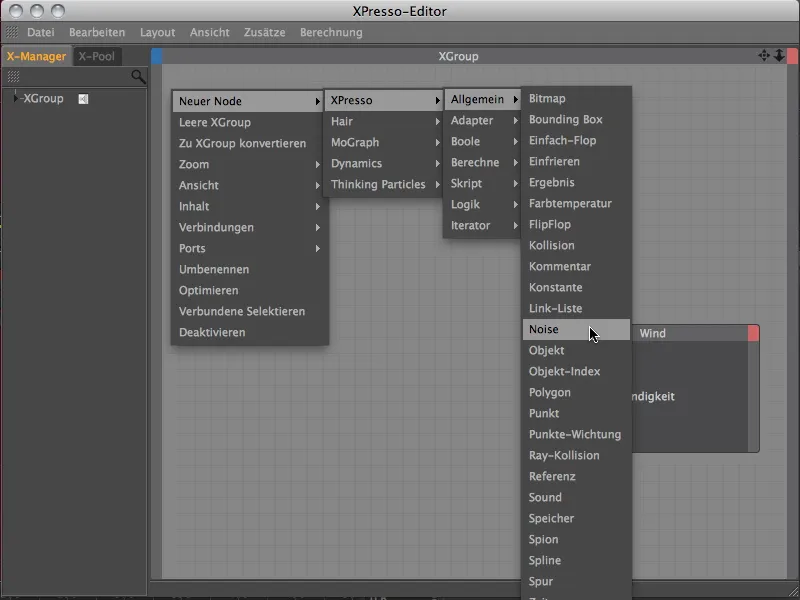
Le port de sortie du nœud Noise nous offre déjà le port de bruit. En faisant glisser avec la souris, nous relions le port de bruit au port d'entrée vitesse du vent du nœud d'objet Vent.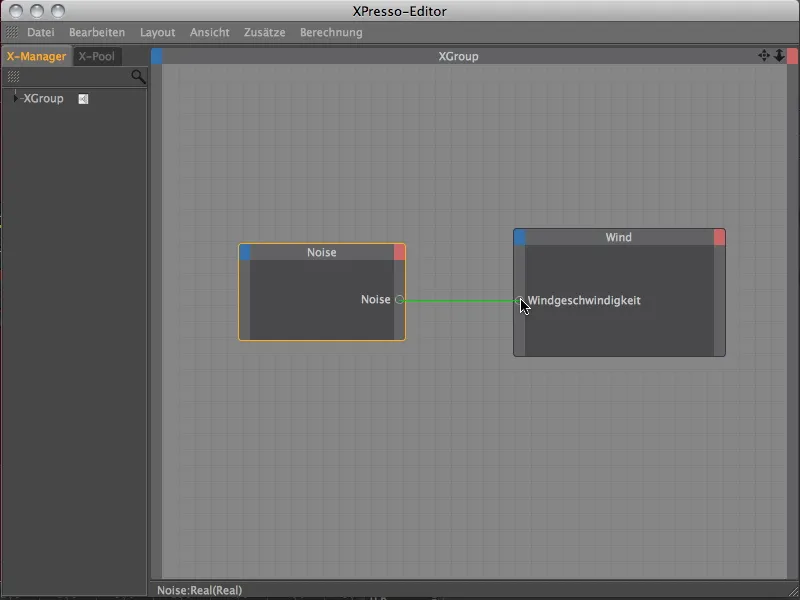
Le paramètre vitesse du vent est donc contrôlé par une texture de bruit. Cette texture et son traitement peuvent être ajustés via la boîte de dialogue des nœuds de bruit.
Nous choisissons la turbulence ondulatoire et permettons des valeurs négatives en désactivant l'option de valeurs absolues. Nous utilisons le paramètre taille pour scaler le bruit et créer des transitions douces. La fréquence contrôle la fréquence des variations du bruit dans le temps.
Une valeur relativement basse de 0,5 garantit que les rafales de vent ne se produisent pas trop rapprochées. L'amplitude multiplie le résultat du bruit par la valeur de bruit qui est transmise. Ici, avec 150 unités, nous obtenons des variations significatives. La valeur initiale à 0 fait démarrer notre machine à vent sans vent.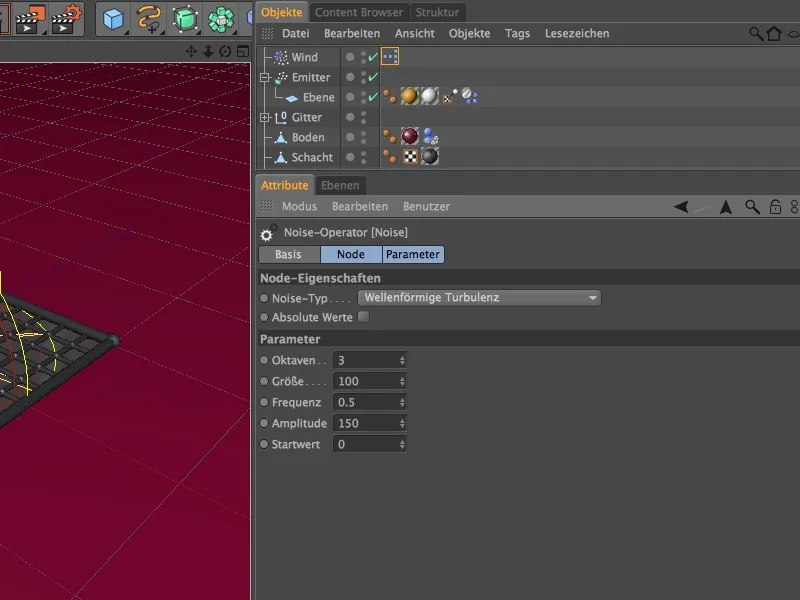
Dans la boîte de dialogue de l'objet Vent, le contrôle de la vitesse du vent via XPresso se traduit par une modification du paramètre. En cliquant sur le bouton de lecture, vous pouvez observer comment la valeur de la vitesse du vent change au fil du temps - et dans l'éditeur, vous pouvez également reconnaître la rotation du modificateur de vent bruitée.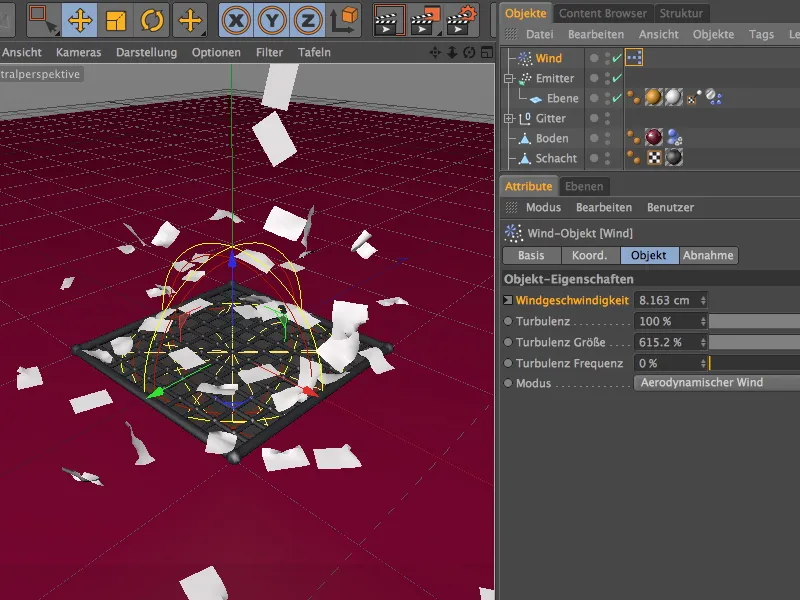
Activation de l'objet Vent basée sur une image
Pour donner aux feuilles de papier l'occasion de se poser et de se regrouper sur la grille, nous activons l'objet Vent seulement à l'image 150. Nous réalisons cela via une petite animation de paramètres.
Pour ce faire, nous réglons la timeline sur l'image 0 ou 1, nous désactivons l'objet Vent via le paramètre activer sur la page de la base et en maintenant la touche Ctrl enfoncée, nous cliquons sur le cercle des paramètres pour enregistrer une clé d'animation pour cette valeur.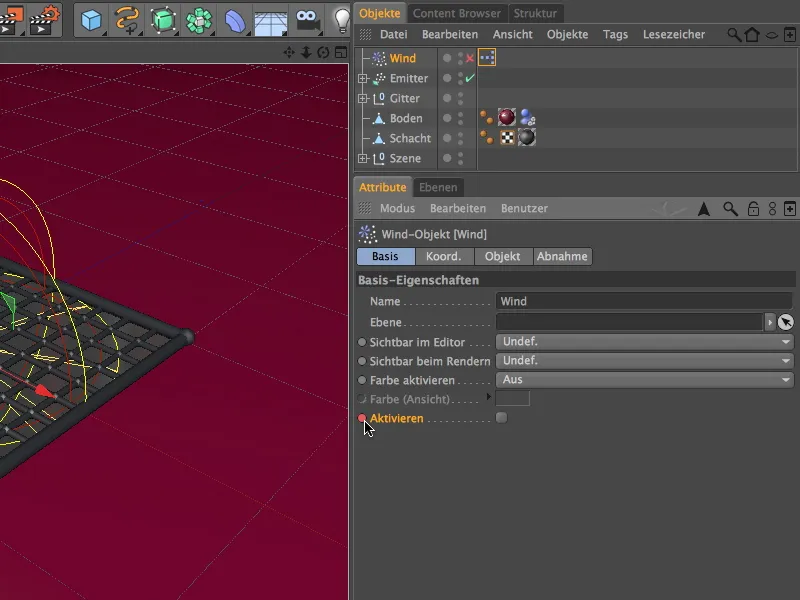
Ensuite, nous réglons la commande de temps sur l'image 150 et ajoutons une image clé pour le paramètre activation avec l'objet vent activé.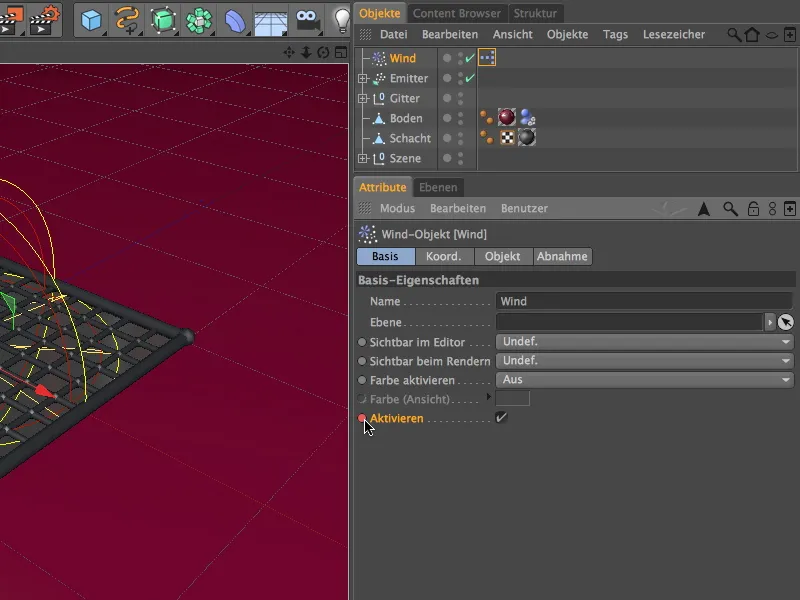
Rien de plus à faire pour cette petite animation de paramètres. Les pales de l'objet vent sont immobiles jusqu'à l'image 149, puis commencent à bouger à partir de l'image 150.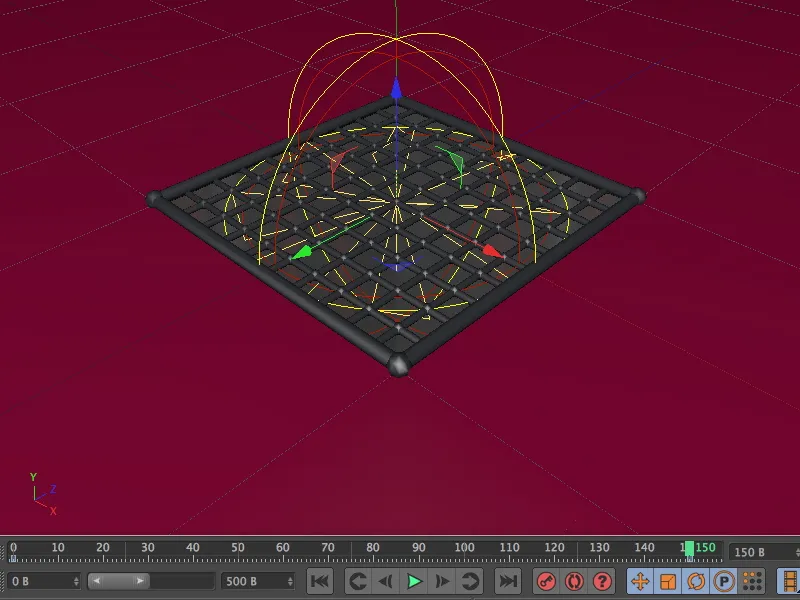
Vérifiez les paramètres de la dynamique
Si vous avez utilisé ma scène de départ pour suivre ce didacticiel, aucune modification ne devrait normalement être nécessaire. Dans les préférences du projet dans le menu Modifier, nous trouvons dans la page Dynamique certains paramètres qui aident le solveur de dynamique à éviter les erreurs.
Dans la section Généralités des préférences de la dynamique, nous devons simplement nous assurer que la gravité et la densité dominent globalement. Pour la simulation aérodynamique, le paramètre densité de l'air est important.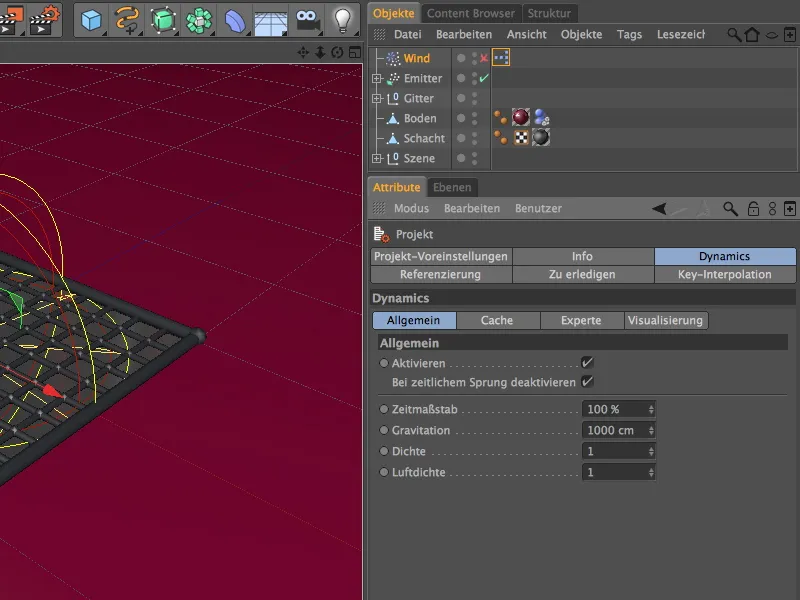
Dans la zone d'expertise, nous pouvons aider le solveur de dynamique en réduisant l'échelle. Nous travaillons principalement avec des feuilles de papier de 20 cm x 30 cm qui doivent être déformées et entrer en collision de manière assez précise. Une valeur de 5 cm offre une meilleure compréhension des tailles pour le moteur dynamique.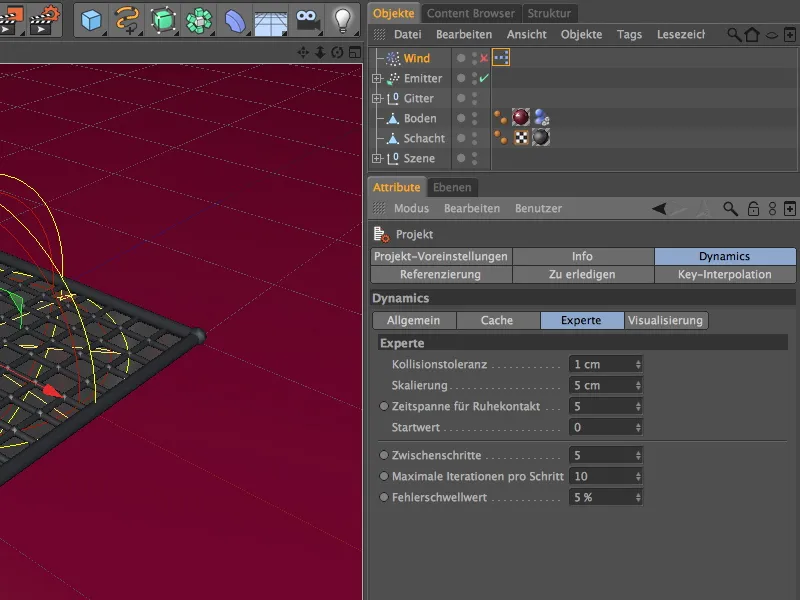
Il est désormais possible de laisser s'exécuter et de rendre la simulation finie dans son ensemble. Les feuilles de papier collectées sur la grille sont constamment soulevées par l'aérodynamique...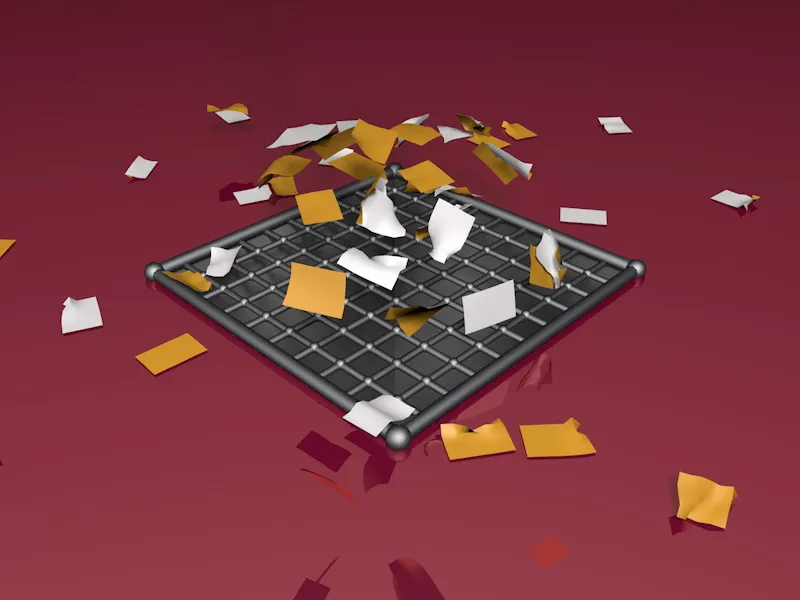
... et finissent par se stabiliser uniquement dans les zones protégées du vent sur la grille.


